Adobe Illustrator es uno de los mejores programas de edición de gráficos vectoriales del mundo. Adobe sigue introduciendo nuevas funciones para expandir el software. Al igual que Photoshop, Illustrator se basa en capas para editar gráficos. Cuando crea un nuevo gráfico, el software crea una mesa de trabajo de fondo, que es la primera capa de su pintura. Por defecto, el lienzo es blanco, pero puede cambiar el color de fondo en Illustrator siguiendo nuestra guía a continuación.
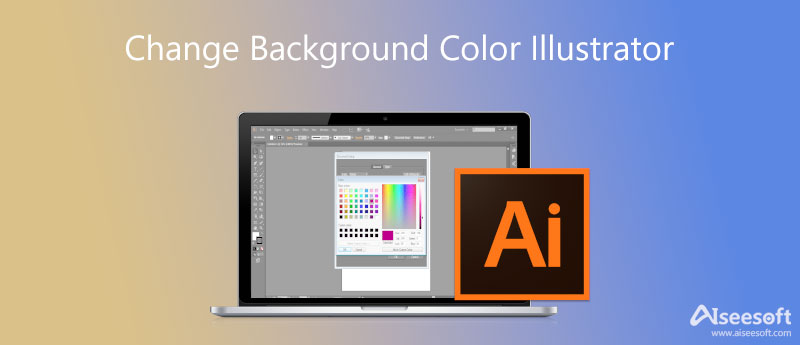
Hay al menos dos formas de cambiar el color de fondo en Illustrator, la opción de configuración o la creación de un nuevo fondo. Para ayudarte a entender los procedimientos, te compartimos los pasos respectivamente.
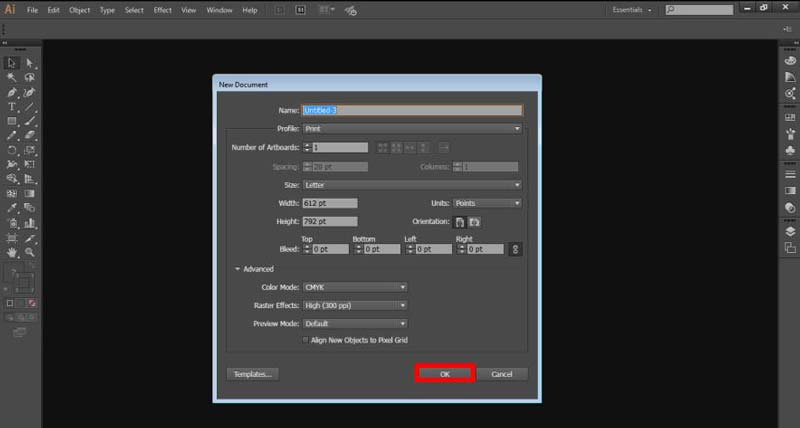
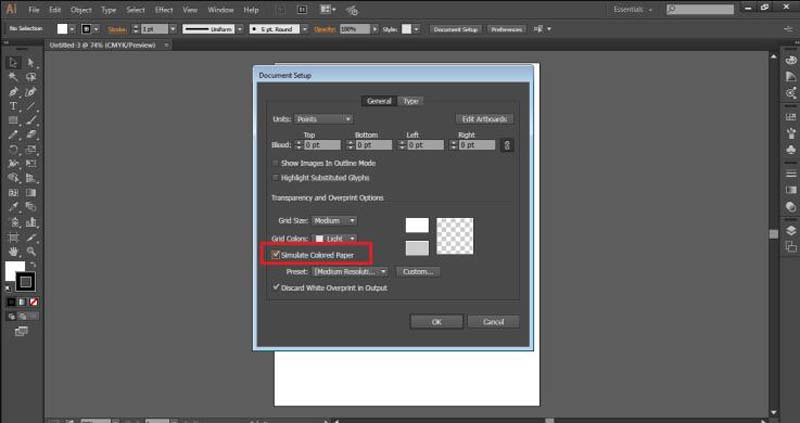
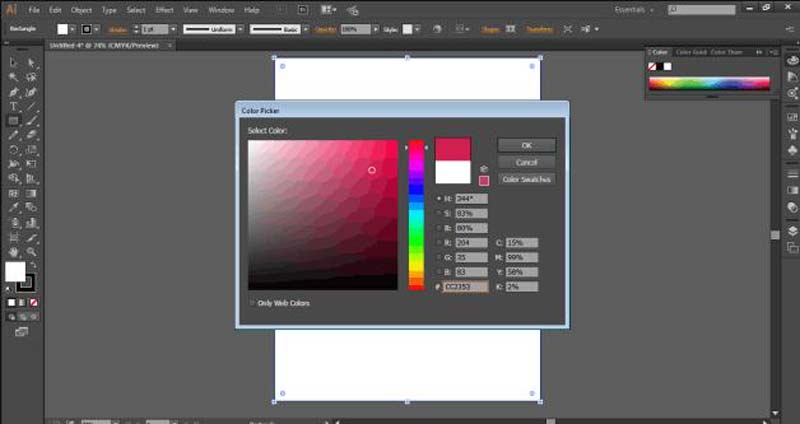
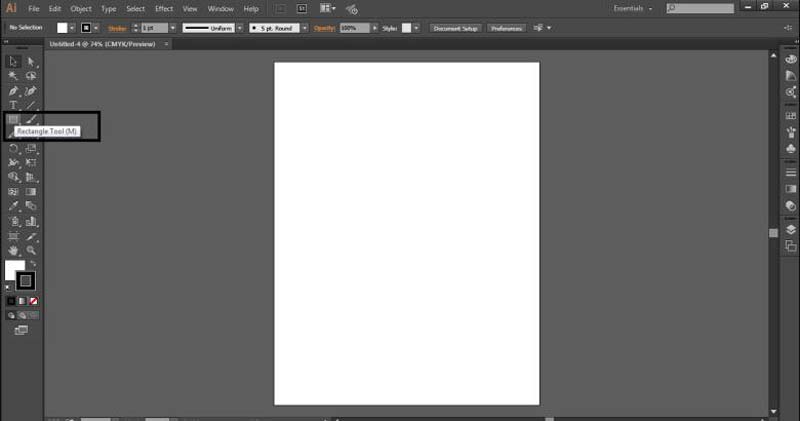

¿Es posible cambiar el color de fondo después de hacer gráficos en Illustrator? Sí. Si tiene la herramienta adecuada, puede reemplazar el color de fondo por uno nuevo en cualquier momento. Eliminador de fondos gratuito de Aiseesoft en línea es la herramienta adecuada que necesita. En comparación con Adobe Illustrator, esta aplicación web es completamente gratuita. Además, funciona en línea y no le pide que instale nada en su computadora o dispositivo móvil. La IA incorporada facilita todo el proceso. Estos son los pasos para conseguir lo que quieres.
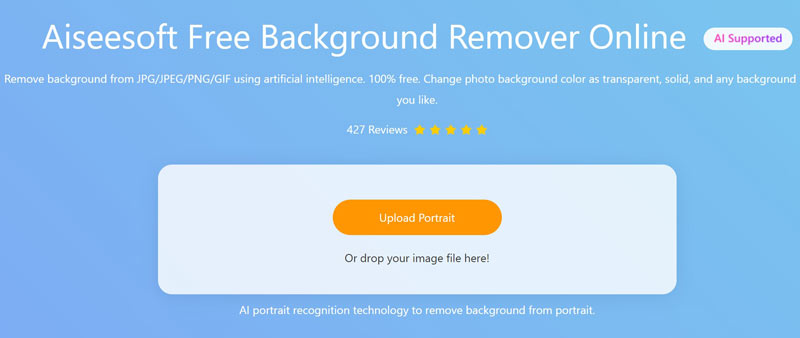
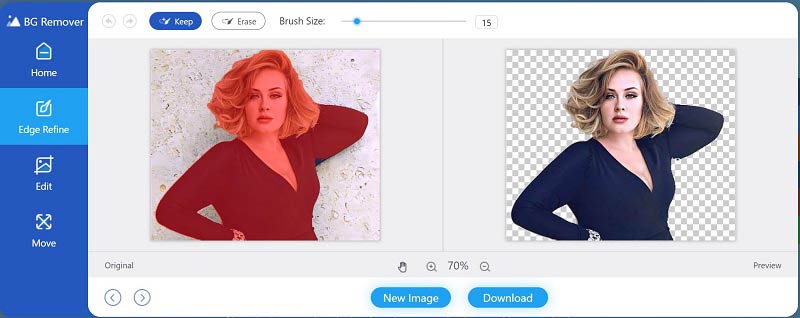
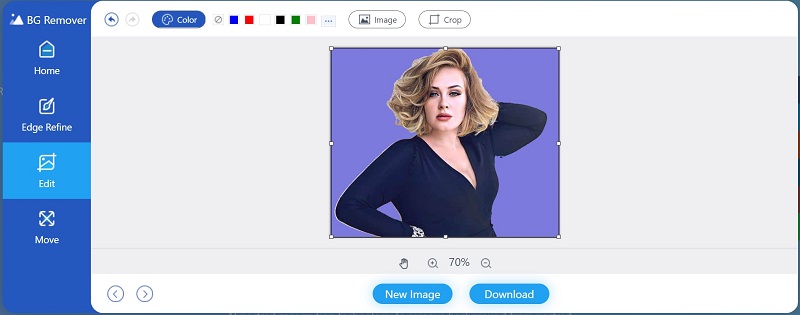
Nota: Aunque la aplicación web es gratuita, no agregará marcas de agua u otras limitaciones a sus imágenes.
¿Cuál es la forma más rápida de cambiar el color de fondo en Illustrator?
El método más rápido es el ajuste Simular papel de color. Solo necesita unos pocos clics, pero de esta manera no puede cambiar las mesas de trabajo individuales.
¿Por qué mi color de fondo simulado desaparece cuando vuelvo a abrir mi proyecto en Illustrator?
La configuración de Simular papel de color volverá a ser estándar después de salir de Adobe Illustrator. Por lo tanto, debe restablecerlo si desea volver a tener el color.
¿Cuánto cuesta ilustrador?
El Illustrator más reciente solo está disponible como modelo de suscripción. Cuesta $ 19.99 por mes para individuos, estudiantes y maestros. Las empresas tienen que pagar $ 29.99 por mes para usarlo.
Conclusión
Para los principiantes, es difícil encontrar la forma correcta de cambiar el color de fondo en Adobe Illustrator. Afortunadamente, debe aprender al menos dos enfoques para reemplazar el color de fondo estándar con su favorito. Tenga en cuenta que la configuración de Simular papel de color requiere que la reinicie cada vez que vuelva a abrir el proyecto. Por supuesto, puede probar la solución alternativa, Aiseesoft Free Background Remover Online. ¿Más preguntas? Por favor contáctenos dejando un mensaje a continuación.
Tipos de fondos de fotos
coche fondo transparente Logotipo Fondo Transparente Fondo de retrato PNG fondo transparente flor fondo transparente Fondo transparente de Illustrator Fondo transparente de lona Fondo de foto de pasaporte Fondo de fotografía de producto
Video Converter Ultimate es un excelente conversor, editor y potenciador de video para convertir, mejorar y editar videos y música en 1000 formatos y más.
100% Seguro. Sin anuncios.
100% Seguro. Sin anuncios.